Edit Tools¶
Ao trabalhar em cada editor ou arranjador, provavelmente estará a usar as ferramentas do cursor fornecidas pela Zrythm para criar, editar e excluir objetos. Cada cursor significa uma ferramenta separada, e o Zrythm oferece as seguintes ferramentas.

Select Tool¶
In select mode, you can make object selections and create, move, clone and resize objects. This is the most common mode and the most common operations can be accomplished by just using this.
Criação de objetos¶
A usar a ferramenta selecionar (padrão), todos os objetos são criados a clicar duas vezes no arranjo deles correspondente e arrastando, depois a soltar quando estiver satisfeito com a posição/tamanho.
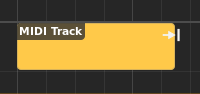
Criar uma região¶
Selecionar objetos¶
Para selecionar objetos, pode clicar neles, clicar em espaço vazio e continuar a arrastar para fazer uma seleção, ou Controle clicar para adicionar/remover objetos de/para a seleção.
Os objetos selecionados terão uma cor mais brilhante do que os objetos não selecionados.
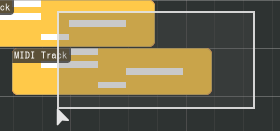
Selecting objects¶
Mover objetos¶
Os objetos são movidos a clicar e arrastá-los de um lado para o outro. Pode mover regiões para outras pistas se os tipos de pistas forem compatíveis.
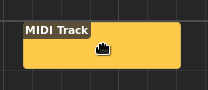
Mover a região¶
Clonagem (copiar-mover) de objetos¶
Manter Ctrl pressionado enquanto move objetos permitirá que copie e mova os objetos ao novo local.
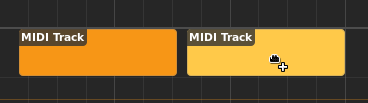
Copiar-mover uma região¶
Linking (Link-Moving) Objects¶
Regions can be linked by holding down Alt while moving. Changes made in a linked region will be propagated to all other regions in the same link group.
Dica
This is useful for re-using the exact same regions across a song without having to re-copy the regions when new changes are made.

Link-moving a MIDI region¶
Linked regions will display a link icon in their top-right edge.

Linked regions¶
Redimensionamento de objetos¶
Objetos que possuem comprimento, como regiões e notas MIDI, podem ser redimensionados a clicar e arrastando as bordas deles.
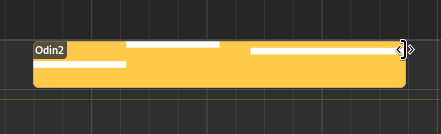
Resizing a region¶
Repeating Objects¶
Regions can be repeated (looped) by moving the cursor on the bottom half of the object, then clicking and dragging.
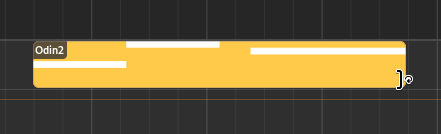
Repeating a region¶
Regions that are repeated will display dashed lines at points where looping occurs, and a loop icon in their top right corner.
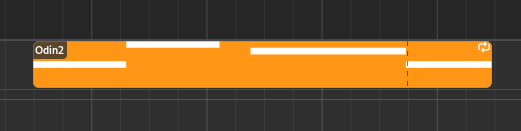
A repeated region¶
The position where the region will initially start playback (the clip start position) and the start/end loop points, can be adjusted in the clip editor.
Aviso
Se a região já se repetir, já não pode ser redimensionada até que os pontos de loop correspondam exatamente aos pontos de início e fim da região.
Stretching Objects¶
To stretch one or more regions, hold Control while hovering the cursor at a top edge of a region, then click and drag.
Nota
Only non-repeated objects can be stretched.
Cortar objetos¶
Pode Alt-clicar nos objetos para separá-los.
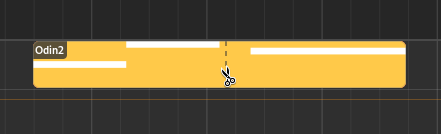
Cutting a region¶
Erasing Objects¶
Clicking and holding the right mouse button while hovering over objects in select mode will delete them.
Ferramenta de Edição¶
Esta ferramenta é utilizada para criar ou apagar objetos rapidamente. Enquanto ainda pode criar objetos a usar a ferramenta Selecionar a clicar duas vezes e arrastar, com a ferramenta Editar isto é conseguido a clicar e arrastar uma vez, o que é mais eficiente ao criar uma grande quantidade de objetos.
Brush Mode¶
Segurar :kbd:’Control’ enquanto clicar permitirá que crie vários objetos numa fila (quando aplicável) com um comprimento especificado pelas configurações de encaixe correspondentes a cada editor.
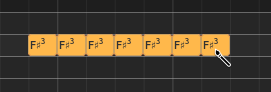
Bulk-creating MIDI notes¶
Ferramenta de Corte¶
A ferramenta Cortar comporta-se de forma semelhante ao que é mencionado em Cortar objetos, com a exceção de que pode simplesmente clicar em vez de Alt-clicar.
Ferramenta de apagar¶
A usar a ferramenta Apagar pode apenas clicar nos objetos para os apagar ou clicar e arrastar para fazer uma seleção, apagando todos os objetos dentro dela.
Ferramenta de Rampa¶
Esta ferramenta é atualmente utilizada apenas para editar velocidades para notas MIDI. Pode clicar e arrastar no editor de velocidade para criar rampas de velocidade.
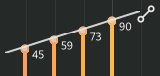
Using the ramp tool on velocities¶
Ferramenta de audição¶
The Audition tool is used to listen to specific parts of the song quickly. After enabling the audition tool, click anywhere to start playback from the position of the cursor and release the mouse button to stop.
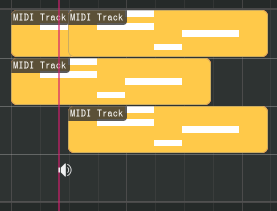
Using the audition tool¶